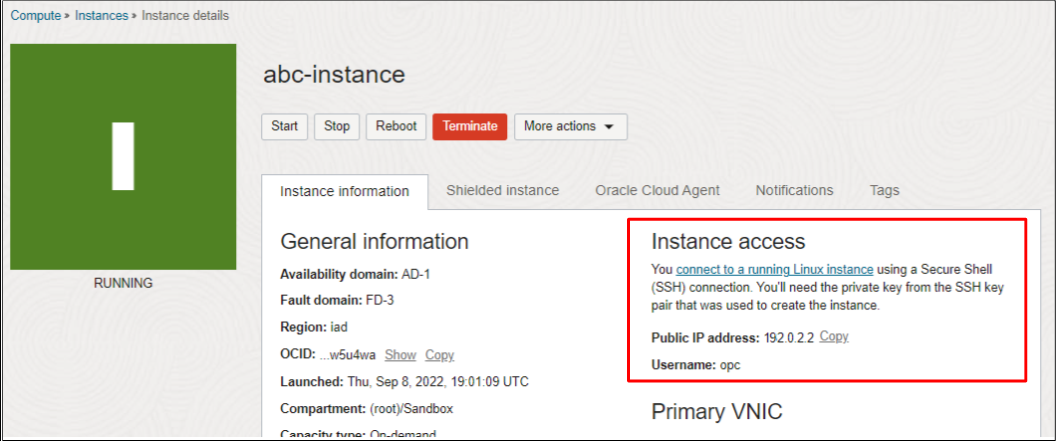现在,您将使用Oracle Linux镜像和基本形状启动一个实例。更高级的选项也可用,请查看计算以获取更多信息。
开始之前
- 您已创建了虚拟云网络(VCN)和公共子网。详见创建虚拟云网络。
- 如果您将从没有OpenSSH的Windows系统连接到实例,您需要创建一个SSH密钥对。详见创建密钥对。
启动实例
- 打开导航菜单并点击计算。在计算下,点击实例。
- 点击创建实例。
- 为实例输入一个名称,例如:<您的首字母>-实例。避免输入机密信息。
- 在部署部分,接受默认的可用域。
- 在镜像和形状部分,进行以下选择:在镜像部分,接受默认的Oracle Linux。
- 提示 如果您正在创建基于Arm的Ampere A1计算实例,请选择Oracle Linux Cloud Developer镜像。Oracle Linux Cloud Developer提供最新的开发工具、语言和Oracle Cloud Infrastructure软件开发工具包(SDK),以便快速启动全面的开发环境。Oracle Linux Cloud Developer镜像至少需要8GB的内存。
- 在形状部分,点击更改形状。然后,执行以下操作:对于实例类型,接受默认的虚拟机。对于形状系列,选择以下选项之一:如果您对处理器类型没有偏好,请选择AMD,然后选择VM.Standard.E4.Flex形状或VM.Standard.E3.Flex形状(哪个都可以)。这些形状是灵活的形状。接受OCPUs和内存的默认值。要使用Arm处理器创建Always Free资格的Ampere A1计算实例,请选择Ampere,然后选择VM.Standard.A1.Flex灵活形状。接受OCPUs的默认值(1 OCPU)。如果您选择了Oracle Linux Cloud Developer镜像,对于内存(GB)的数量,请拖动滑块分配8GB内存给实例;否则,接受默认值(6GB RAM)。要使用Always Free资格的AMD处理器创建实例,请选择专业和上一代,然后选择VM.Standard.E2.1.Micro形状。点击选择形状。
在网络部分,为实例配置网络详细信息:
- 对于主网络,保留选择现有虚拟云网络选项。
- <compartment_name>中的虚拟云网络:选择您创建的云网络。如有必要,点击更改部门以切换到包含您创建的云网络的部门。
- 对于子网,保留选择现有子网选项。
- <compartment_name>中的子网:选择与您的云网络一起创建的公共子网。如有必要,点击更改部门以切换到包含正确子网的部门。
- 选择分配一个公共IPv4地址选项。这为实例创建了一个公共IP地址,您需要它来访问实例。如果您在选择此选项时遇到困难,请确认您选择了与VCN一起创建的公共子网,而不是私有子网。
注意
所有租户均可免费获得两个公共IPv4地址用于计算实例。如果您想创建超过两个的免费实例,您可以在不分配公共IP地址的情况下创建实例。
在添加SSH密钥部分,生成SSH密钥对或上传您自己的公钥。选择以下选项之一:
- 为我生成密钥对:Oracle Cloud Infrastructure为实例生成一个RSA密钥对。点击保存私钥,然后将私钥保存在您的电脑上。可选地,点击保存公钥,然后保存公钥。 警告 任何拥有私钥访问权限的人都可以连接到实例。请将私钥存放在安全的地方。
- 重要 要使用Oracle Cloud Infrastructure生成的密钥对,您必须从安装了OpenSSH的系统访问实例。基于UNIX的系统(包括Linux和OS X)、Windows 10和Windows Server 2019应该有OpenSSH。更多信息请参阅Linux实例上的密钥对管理。
- 上传公钥文件(.pub):上传您密钥对的公钥部分。浏览到您想要上传的密钥文件,或将文件拖放到框内。要提供多个密钥,按住Mac上的Command键或Windows上的Ctrl键同时选择文件。
- 粘贴公钥:在框内粘贴您密钥对的公钥部分。
- 无SSH密钥:仅在您不想使用SSH连接到实例时选择此选项。创建实例后,您不能提供公钥或保存Oracle Cloud Infrastructure生成的密钥对。
- 在启动卷部分,保留所有选项不选。
- 点击创建。 实例在控制台中显示为正在配置状态。预计配置需要几分钟时间,之后状态会更新为运行中。请不要刷新页面。在实例运行后,请再等待几分钟,以便操作系统启动,然后再尝试连接。
获取实例的公共IP地址
为了在下一步中连接到实例,您需要它的公共IP地址。
- 点击实例名称查看其详细信息。
- 在实例访问部分的详细信息页面上显示了公共IP地址和用户名,如下图所示:
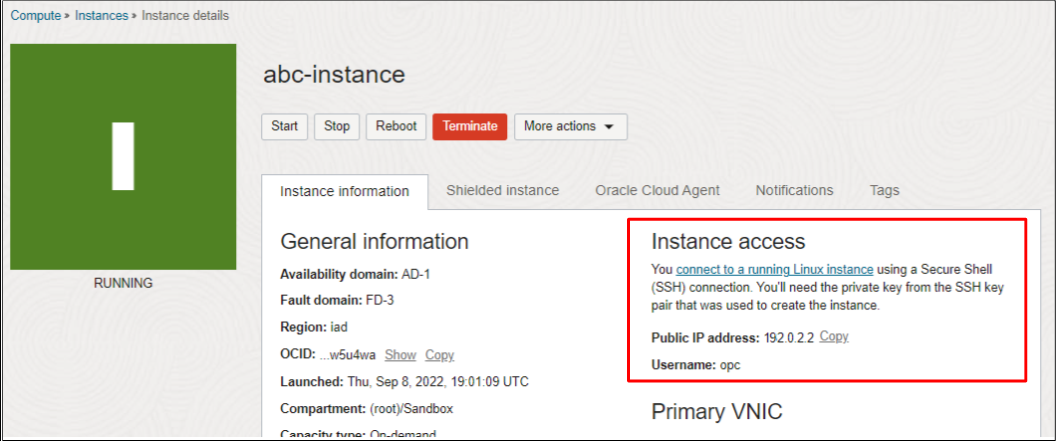
3.在继续之前,请记下公共IP地址。
连接到您的实例
使用安全外壳(SSH)连接来连接到运行中的Linux实例。大多数Linux和类Unix操作系统默认包含SSH客户端。Windows 10和Windows Server 2019系统应该包含OpenSSH客户端,如果您使用Oracle Cloud Infrastructure生成的SSH密钥创建了实例,则需要它。对于其他Windows版本,您可以从http://www.putty.org下载一个免费的SSH客户端PuTTY。
本主题描述了如何连接到您在本教程中创建的实例。要连接到其他人创建的实例,请让那个人将您添加到实例中(参见向实例添加用户)。
- 您知道实例的公共IP地址。参见启动Linux实例。
- 您知道私钥文件的路径。 使用SSH连接到Linux实例 使用SSH登录到实例。根据您连接的操作系统,使用以下方法之一。
- 从Unix风格的系统连接到Linux实例
- 使用OpenSSH从Windows系统连接到Linux实例
- 使用PuTTY从Windows系统连接到Linux实例
- 从Unix风格的系统连接到Linux实例
- 使用以下命令设置文件权限,以便只有您可以读取文件:
chmod 400 <private_key_file>
<private_key_file>是包含与您要访问的实例关联的私钥的文件的完整路径和名称。
使用以下SSH命令访问实例。
注意
复制以下示例以确保使用正确的字符。如果在 ssh -i中使用错误的字符,可能会出现无法解析主机名Could not resolve hostname ...: No such host is known:未知主机等错误。
ssh -i <private_key_file><username>@<public-ip-address>
- <private_key_file>是包含与您要访问的实例关联的私钥的文件的完整路径和名称。
- <username>是实例的默认用户名。对于Oracle Linux和CentOS镜像,默认用户名为opc。对于Ubuntu镜像,默认用户名为ubuntu.。
- <public-ip-address>是您从控制台检索到的实例的IP地址。
使用OpenSSH从Windows系统连接到Linux实例
如果实例使用的是由Oracle Cloud Infrastructure生成的密钥对,请按照以下步骤操作。
- 如果这是您第一次使用这个密钥对,那么您必须设置文件权限,以便只有您可以读取该文件。请按照以下步骤操作:
- 在Windows资源管理器中,导航到私钥文件,右键单击该文件,然后单击属性。
- 在安全选项卡上,点击高级。
- 在权限选项卡上,对于权限条目,在主体下确保列出了您的用户帐户。
- 点击禁用继承,然后选择在此对象上将继承的权限转换为显式权限。
- 对于权限条目,选择不是您用户帐户的每个权限条目并点击移除。
- 确保您的用户帐户的访问权限是完全控制。
- 保存您的更改。
2.要连接到实例,请打开Windows PowerShell并运行以下命令:
注意
复制以下示例以确保使用正确的字符。如果在ssh -i中使用错误的字符,可能会出现无法解析主机名Could not resolve hostname ...: No such host is known:未知主机等错误。
ssh -i <private_key_file><username>@<public-ip-address>
- <private_key_file>是包含与您要访问的实例关联的私钥的.key文件的完整路径和名称。
- <username>是实例的默认用户名。对于Oracle Linux和CentOS镜像,默认用户名为opc.。对于Ubuntu镜像,默认用户名为ubuntu。
- <public-ip-address>是您从控制台检索到的实例的IP地址。
- 如果这是您第一次连接到此实例,您需要接受密钥的指纹。要接受指纹,请输入yes并按Enter键。
使用PuTTY从Windows系统连接到Linux实例
Oracle Cloud Infrastructure生成的SSH私钥文件与PuTTY不兼容。如果您使用在实例创建过程中生成的私钥文件,您必须在使用PuTTY连接到实例之前,将文件转换为.ppk文件。
注意
如果您更改了密钥的文件权限以便从使用OpenSSH的Windows系统连接,则该密钥无法用于PuTTY连接。改用OpenSSH进行连接。
- 转换生成的.key私钥文件:
- 打开PuTTYgen。
- 点击载入,并选择在创建实例时生成的私钥。该密钥文件的扩展名为.key。
- 点击保存私钥。
- 为密钥指定一个名称。新私钥的扩展名为.ppk。
- 点击保存。
注意
PuTTYgen不会覆盖.key文件,而是创建一个同名的附加文件,扩展名为.ppk。
- 使用.ppk私钥文件连接到Linux实例:
如果实例使用您使用PuTTY密钥生成器创建的密钥对,请使用以下步骤。
- 打开PuTTY。
- 在类别窗格中,选择会话并输入以下内容:主机名(或IP地址):
<username>@<public-ip-address>
<username>是实例的默认用户名。对于Oracle Linux和CentOS镜像,默认用户名是opc。对于Ubuntu镜像,默认用户名是ubuntu。<public-ip-address>是您从控制台检索到的实例的公共IP地址端口:22连接类型:SSH
3.在类别窗格中,展开窗口,然后选择转换。
4.在远程字符集菜单中,选择UTF-8。基于Linux的实例上的默认区域设置是UTF-8,这将配置PuTTY使用相同的区域设置。
5.在类别窗格中,展开连接,展开SSH,展开认证,然后点击凭据。
6.点击浏览,然后选择.ppk私钥文件。
7.点击打开以开始会话。
8.如果这是您第一次连接到实例,那么您可能会收到一条消息,说服务器的主机密钥没有在注册表中缓存。点击是以继续连接。
注意
如果连接失败,并且您不是在代理后面,请确保PuTTY配置中的代理类型设置为无。如果您在代理后面,请选择代理类型并输入代理主机名和端口号。另见更新PuTTY工具以解决其他PuTTY问题。
在实例上运行管理任务
当您以默认用户opc登录时,可以使用sudo命令运行管理任务。
开启您的Oracle云之旅:Agilewing - 您的智能云服务伙伴
作为Oracle的高级合作伙伴,Agilewing正重新定义企业体验Oracle云服务的方式。借助于其简化的开户流程和一流的技术支持,Agilewing将复杂的开户和操作流程转化为一种轻松、直观的体验。通过我们的一站式服务,您可以迅速开启并享受Oracle云的全方位服务,从而无缝融入云端世界。
Agilewing的AgileCDN服务,结合了OCI的云基础服务,提供了一流的全球内容加速解决方案。超过2800个全球POP节点和7000个直连点的强大网络,确保了无论您的业务扩展到全球哪个角落,都能保持高效稳定的运行。
利用Oracle云的先进技术,Agilewing致力于简化云服务搭建、云迁移和业务出海的过程。我们的合作模式为客户带来经济高效的解决方案,使他们能够更加专注于核心业务,同时享受Oracle云的高性能和安全保障。
Oracle云服务,作为一个充满潜力的领域,以其高性能、安全性和全球统一的服务标准,为各类企业开启了新的机遇之门。通过Agilewing的专业服务,无论是个人用户还是企业,都能轻松步入这个充满技术革新和高效能的新时代。现在,就让Agilewing引领您开始探索Oracle云服务,打开一个全新的世界大门。
如您想咨询 Oracle 的相关业务,可联系搜索微信号:lhh1843812463 或 woshiwhw123
或者可以进入以下群组进行咨询:
微信公众号

微信技术交流社群: